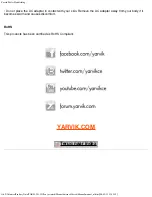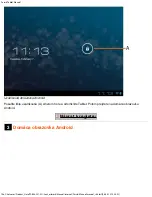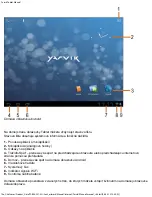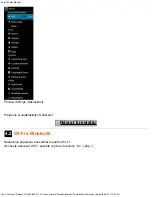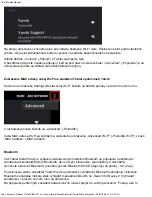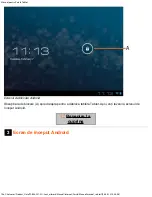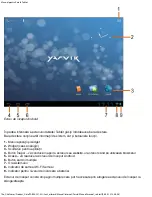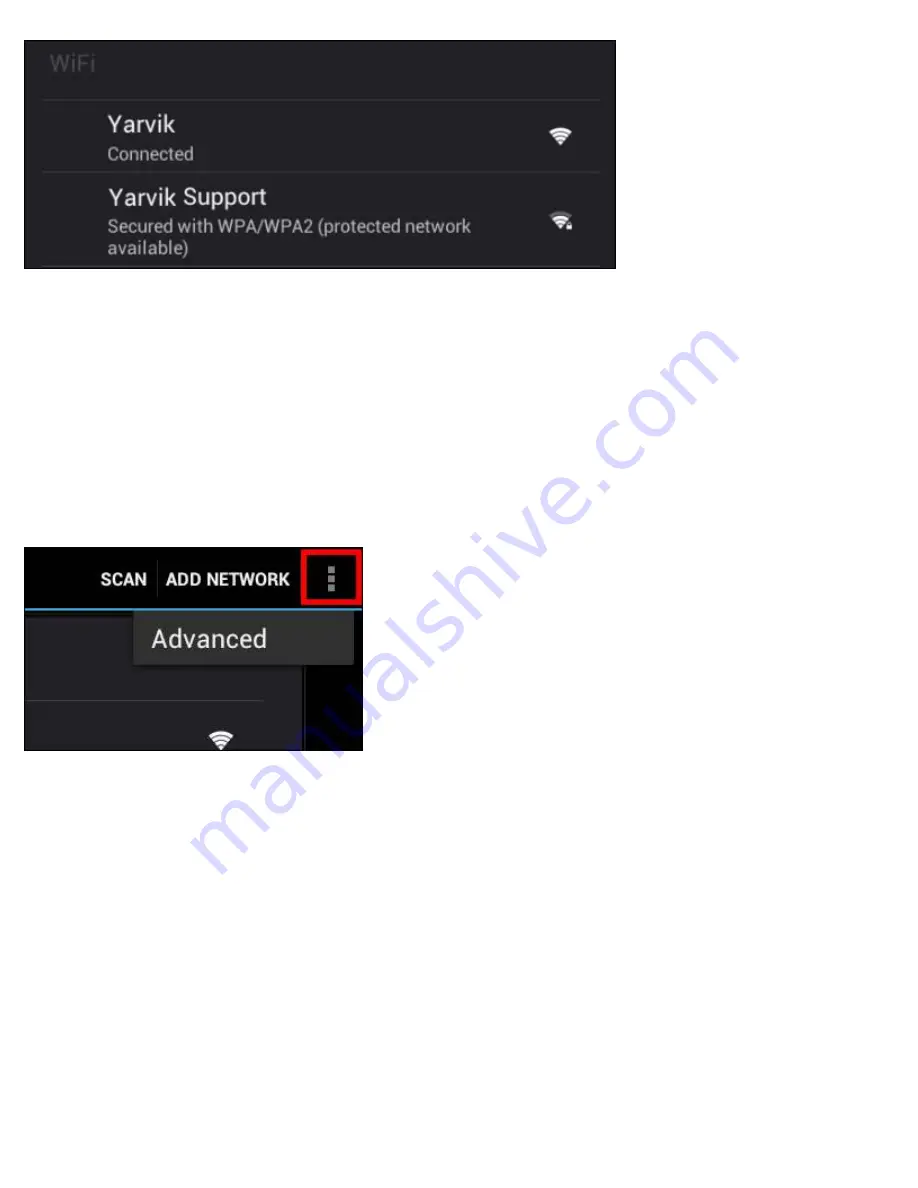
Yarvik Tablet Manuál
file:///Volumes/Product_Data/TAB08-201-3G/Sent_artwork/Manual/internet/Yarvik/Manual/manual_sk.html[06-05-13 13:45:52]
Na pravej obrazovke v zozname sietí sa zobrazia dostupné Wi-Fi siete. Poklepte na sieť podľa vlastného
výberu. Ak je sieť zabezpečená, budete vyzvaní na zadanie bezpečnostného hesla siete.
Stlačte tlačidlo „Connect“ („Pripojiť“) a Tablet sa pripojí k sieti.
K bezdrôtovej sieti ste úspešne pripojení, keď sa pod názvom siete zobrazí „Connected“ („Pripojené“) a na
dolnej stavovej lište sa zobrazí ikona bezdrôtového príjmu.
Zobrazenie MAC adresy vašej Wi-Fi na zariadení Tablet spoločnosti Yarvik
Keď ste na obrazovke Settings (Nastavenia) Wi-Fi, kliknite na tlačidlo ponuky v pravom hornom rohu.
V rozbalenej ponuke kliknite na „Advanced“ („Pokročilé“).
Vaša MAC adresa Wi-Fi sa zobrazí na nasledovnej obrazovke „Advanced Wi-Fi“ („Pokročilé Wi-Fi“) v časti
„MAC address“ („MAC adresa“).
Bluetooth
Váš Tablet tablet Yarvik je vybavený zabudovaným modulom Bluetooth na pripojenie s periférnymi
zariadeniami kompatibilnými s Bluetooth, ako sú myši, klávesnice, reproduktory a slúchadlá.
Ak chcete aktivovať Bluetooth, posuňte vypínač Bluetooth On/Off (Zap/Vyp) do polohy „On“ (Zap.).
Po aktivovaní začne váš tablet Tablet Yarvik automaticky vyhľadávať Bluetooth zariadenia v blízkosti.
Bluetooth zariadenia môžete stále vyhľadať manuálne kliknutím na „Search for Devices“ (Vyhľadať
zariadenie) v pravom hornom rohu na obrazovke.
Na pripojenie periférnych zariadení budete možno musieť prejsť do „režim párovania“. Postup, ako to